iPhoneの電話帳を移行する方法
iPhoneに保存されている連絡先を他のiPhoneに転送したいなら、どうすればいい。このページにはiPhoneの電話帳を移行する方法について、簡単にご紹介いたします。
iPhone 8が発売した後、全世界はiPhoneの機種変更シーズンに入ります。しかし、回りの人々はiPhoneへの乗り換えを躊躇している人もよく見かけます。その理由は、もしiPhoneへの乗り換えるを決めると、新しいiPhoneを自分の手に入たばかり、以前のiPhoneの電話帳を一つずつ新しいiPhoneに保存することです。連絡先の数量が少ないとまたいいですけど、数量が多いと一つずつに保存すると何時間が必要になっています。本当に面倒ですね。

iPhoneの電話帳を移行
今はこの問題を解決できる方法があります。これから、私はiPhone 4の電話帳を新しいiPhoneに移行する方法を案内します。
iPhoneの電話帳を移行する方法手順
ステップ 1FoneTransをコンピュータにインストールしてください。AiseesoftはWindows使用者とMac使用者に相応しいソフトを提供しています。ご自由にダウンロードしてください。
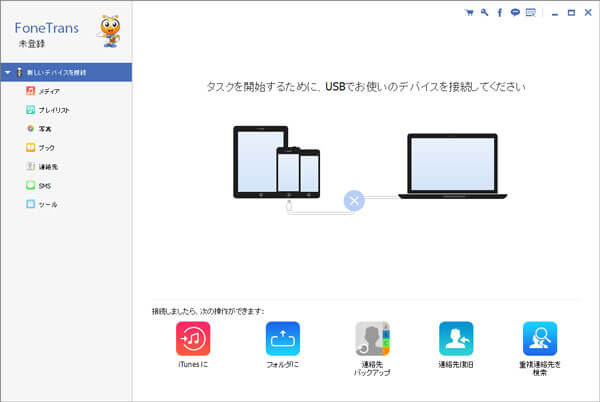
FoneTrans
ステップ 2ソフトを実行してください。プログラムが実行した後、二つのUSBケーブルを経由してiPhone 4と新しいiPhoneをコンピュータに接続してください。
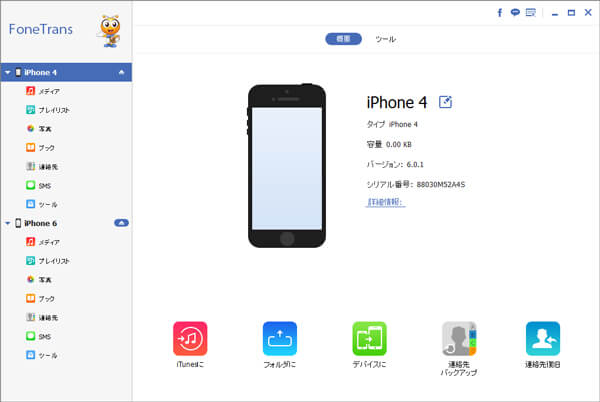
コンピュータに接続
ステップ 3接続ができたら、iPhone5と新しいiPhoneのデータのスキャンが始めます。少し時間がかかるので、少々お待ちください。
プログラム画面の左上のiPhone5をクリックして「連絡先」のファイル種類ボタンをクリックしてiPhone5のすべてのアドレス帳が展示されています。一つの連絡先をクリックして連絡先の内容をプレビューできたり、「編集」をクリックして連絡先の内容を編集できたり、「追加」をクリックして新しい連絡先を追加できます。
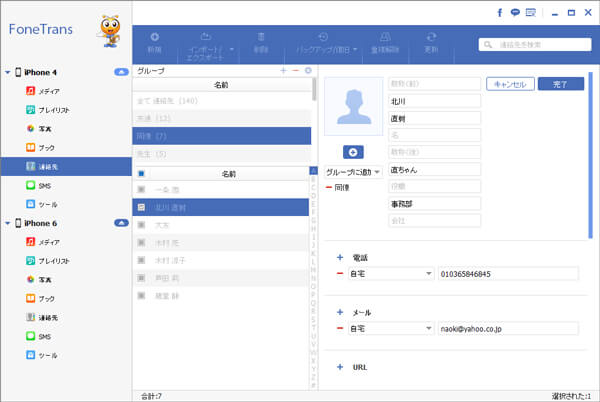
追加
ステップ 4連絡先を確認した後、転送したい電話帳をクリックして、ただ「インポート/エクスポート」プルダウンメニューの他のiPhoneの名前を選択して電話帳を移行できます。
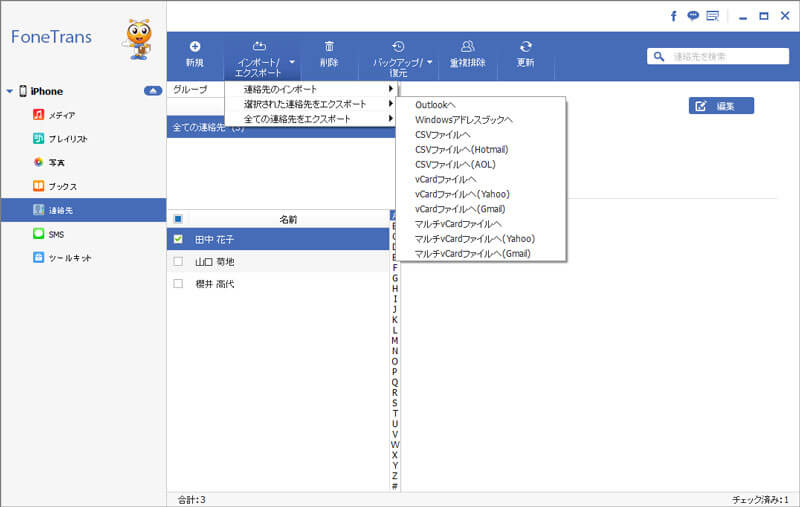
電話帳移行
以上で述べたように、使いやすいiPhoneの電話帳を移行する方法です。このソフトは、iPhoneの連絡先をPCに転送することだけでなく、iPhone、iPad、iPodなどの異なるデバイス間でデータを同期、iPhoneデータをiTunesにバックアップ、iPhone連絡先編集することもできて、超多機能があります。必要なら、iPhone iTunes バックアップ、iPhone連絡先グループ分けなどのガイドをご利用下さい。